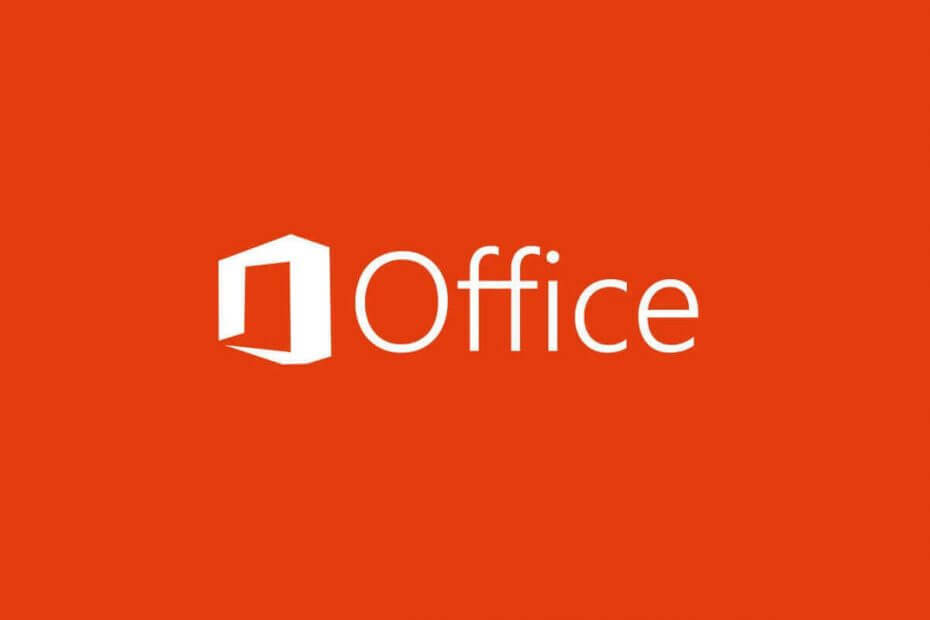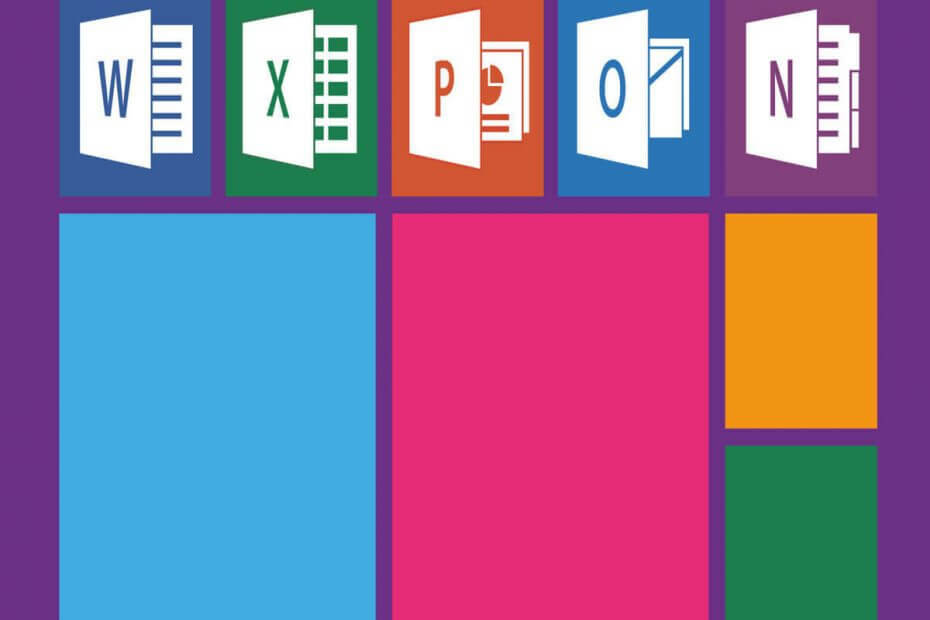
أصدرت Microsoft تحديثات Microsoft Office غير الأمنية جنبًا إلى جنب مع بعض التحسينات والإصلاحات لـ Office 2010 ، مكتب 2013 وإصدارات Office 2016.
لم يقدم عملاق التكنولوجيا أي شيء إصلاحات الأمان لـ Office هذه المرة حيث يتم إصدارها عادةً كجزء من دورة الثلاثاء التصحيح. وبالتالي ، يمكننا توقع جولة جديدة من التحديثات الأمنية في 11 مارس.
ما الجديد في تحديثات Office غير المتعلقة بالأمان؟
إصلاح الخلل في Outlook 2016
ال تنسيق تاريخ العصر الياباني تم حل الخطأ الموجود في الإصدارات السابقة في KB4462214، لإصدار Outlook 2016.
الوصول 2016 إصلاح الخلل
تم أيضًا تقديم بعض الميزات الجديدة لـ Access 2016 في نفس التحديث. يسمح التحديث الجديد لنظامك بحظر أي برامج ضارة رمز VBA الذي تم تنزيله من الإنترنت ليتم تنفيذه في Access 2016.
قم بتنزيل تحديثات Office لشهر مارس 2019
يمكنك استعمال ال خدمة Microsoft Update لتنزيل آخر تحديثات Office تلقائيًا. يسمح Microsoft Office أيضًا بالتثبيت اليدوي من مركز التنزيل.
مكتب 2010
- تحديث لـ Microsoft Access 2010 (KB4018363)
- تحديث لـ Microsoft Office 2010 (KB4461626)
- تحديث لـ Microsoft Office 2010 (KB2589339)
- تحديث لبرنامج Microsoft Outlook 2010 (KB4462229)
مكتب 2013
- تحديث لـ Microsoft Office 2013 (KB4462201)
- تحديث لـ Microsoft Office 2013 (KB4092455)
- تحديث لبرنامج Microsoft Outlook 2013 (KB4462206)
- تحديث لبرنامج Microsoft Visio 2013 (KB4461484)
مكتب 2016
- تحديث لـ Microsoft Access 2016 (KB4462192)
- تحديث لبرنامج Microsoft Excel 2016 (KB4462212)
- تحديث لـ Microsoft Office 2016 (KB4461439)
- تحديث لـ Microsoft Office 2016 (KB4462214)
- تحديث لـ Microsoft Office 2016 (KB4462195)
- تحديث لـ Microsoft Office 2016 (KB4462118)
- تحديث لـ Microsoft Office 2016 (KB4032231)
- تحديث لحزمة واجهة اللغة لـ Microsoft Office 2016 (KB4462194)
- تحديث لبرنامج Microsoft Outlook 2016 (KB4462196)
- تحديث لبرنامج Microsoft PowerPoint 2016 (KB4462191)
- تحديث لـ Microsoft Project 2016 (KB4462198)
- تحديث Skype for Business 2016 (KB4462190)
- تحديث لبرنامج Microsoft Word 2016 (KB4462193)
لا تنس إعادة تشغيل جهاز الكمبيوتر الخاص بك بعد الانتهاء من عملية التثبيت. خلاف ذلك ، لن تصبح التحديثات الجديدة نافذة المفعول.
في حالة حدوث مشكلات ، قم بإلغاء تثبيت التحديثات
يحتاج مستخدمو Office أيضًا إلى مراعاة أنهم قد يواجهون بعض المشكلات بعد تثبيت التحديث. إليك ما عليك القيام به إذا واجهت أيًا من هذه المشكلات.
- افتح ال بداية القائمة والتنقل نحو يبحث شريط ، اكتب انظر الي التحديثات التي تم تثبيتها وضرب زر الدخول.
- سترى الآن قائمة بالتحديثات المثبتة حاليًا. انقر فوق التحديث الذي يعمل بشكل غير صحيح وانقر فوق الغاء التثبيت زر.
مقالات ذات صلة تحتاج إلى التحقق منها:
- كيفية إلغاء تثبيت Office Click-to-run على نظام التشغيل Windows 10
- يتيح لك Microsoft Office الآن التبديل بين الحسابات الشخصية وحسابات العمل
- 6 برامج إدارة الوثائق لتحسين الكفاءة في المكتب